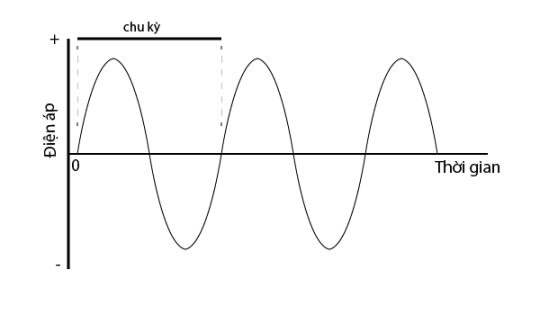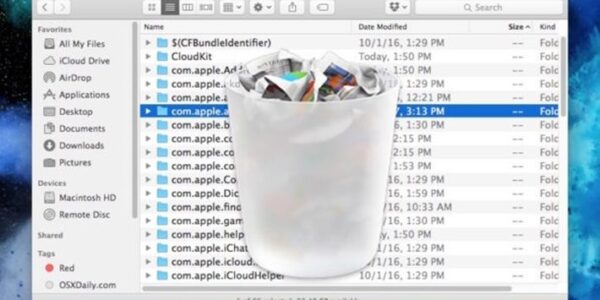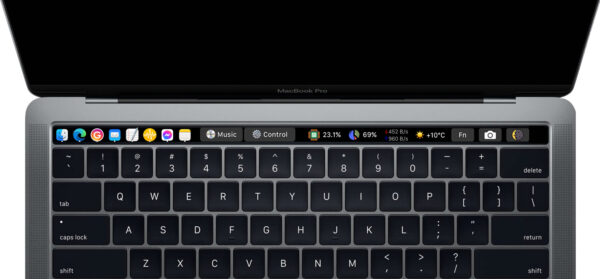Sử dụng thông số Picturestyle cơ bản trên máy ảnh. Picture Style có trên các máy ảnh chuyên nghiệp DSLR, Microless… cho phép bạn thay đổi phong cách của ảnh từ độ nét, màu sắc… Các bạn có thể lựa chọn 1 Picture style cho phù hợp với ý thích và khung cảnh để ra được phần nào bức ảnh ưng ý!
Có thể set-up lại Picturestyle nếu bạn set-up nhầm khi chụp trong phần mềm Camera raw hoặc Lightroom, nếu để chế độ chụp File Raw tuy nhiên điều này cũng không hẳn hoàn toàn là đúng vì khi chỉnh Camera raw có phần as shot: Như lúc chụp – mà về tinh chỉnh bằng phần mềm cũng khó ra được như as, nên tốt nhất bạn hãy set-up Picture thật tốt ngay từ lúc chụp nhé.
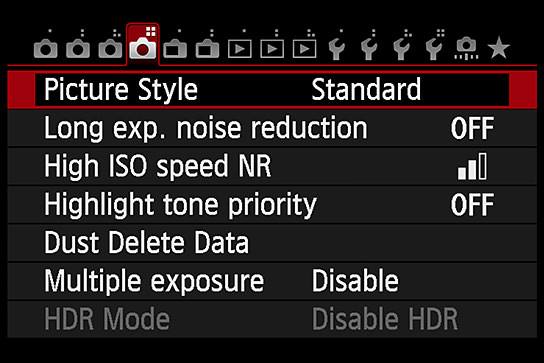
– Style “Auto” máy sẽ tự đông điều chỉnh phân tích ánh sáng, màu sắc, cảnh vật… được tự động điều chỉnh theo thiết lập tối ưu nhất có thể mà máy được lập trình, tuy nhiên chế độ này thường ít khi được các Nhiếp ảnh gia chuyên nghiệp sử dụng vì nó chung chung và ko theo ý muốn của họ.
– Style ” Standard” máy sẽ thiết lập theo 1 mức chuẩn cái gì cũng chung hết, nếu ko yêu cầu cao có thể đế chế độ này
– Neutral chế độ chụp với độ tương phản và độ nét ở mức thấp nhất có thể ánh sáng và màu sắc sẽ ko được tươi tắn như các chế độ khác tuy nhiên phù hợp với trời nắng gắt và màu sắc quá rực rỡ. Nếu bạn chụp trong nhà hoặc trong điều kiện thiếu sáng chụp chân dung cũng có thể lựa chọn chế độ này ảnh sẽ bớt ám đỏ, ám vàng. Khi chụp chế độ này nếu ống kính độ nét kém các bạn có thể điều chỉnh độ nét của ảnh lên bằng mục sharpness trong Picturestyle.
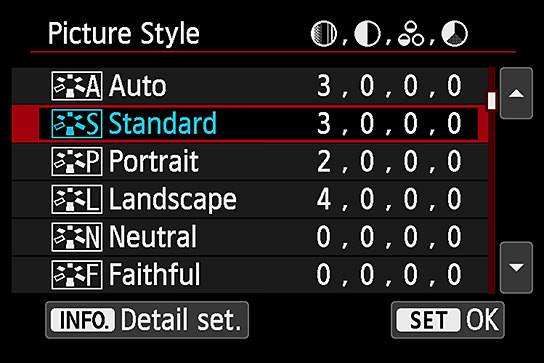
– Landscape phù hợp với việc chụp phong cảnh: Ưu tiên tông màu vàng và xanh dương giúp cho màu sắc trở nên rực rỡ, nếu chụp bầu trời chưa xanh sẽ làm cho xanh hơn, tạo độ sâu hút măt hơn hơn, độ tương phản, sắc nét chi tiết sẽ tốt hơn khi để chế độ này khi chụp phong cảnh. Tuy nhiên nếu set-up nhầm chế độ này mà chụp chân dung bạn sẽ có thể có 1 màu da vàng ệch ko như mong muốn.
– Portrait: Phù hợp với chụp chân dung, ưu tiên tông màu đỏ và màu da người, làm độ nét các đường viền biên tốt hơn, giảm chi tiết những nếp nhăn và vùng da xấu của người. Làm da trở nên mịn màng mà vẫn sắc nét chi tiết. Với Canon thì chế độ này hơi thiên màu hồng, nikon và Sony thì thiên màu vàng, do đó trong Sony và Nikon tránh ám vàng thì các bạn cần phải set-up thêm ở mục khác.
Monochrome: Là chế độ chụp chuyển ảnh đen trắng, để chế độ này thì toàn bộ ảnh Jpeg sẽ là đen trắng, còn File Raw vẫn có màu sắc nhé các bạn
Đi sâu vào các chế độ:
Trong các chế độ lại có các thông số: Sharpness, Fitneness, Threshold, Contrast vậy các thông số này như nào và dùng khi nào?
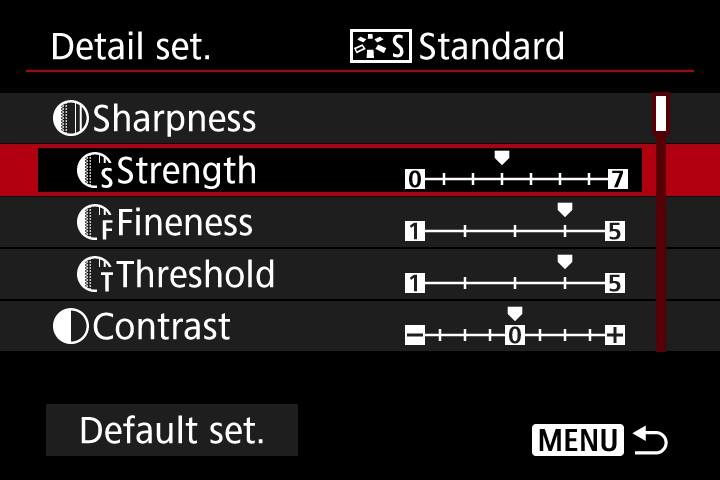
– Sharpness là độ chi tiết độ nét các chi tiết trong ảnh khi chụp phong cảnh các bạn nên tăng lên, hoặc ống kính độ nét chưa tốt các bạn có thể tăng lên, chụp chân dung các bạn nên hạ xuống
– Strength: Độ mạnh yếu của các thông số bên dưới, nếu muốn áp dụng mạnh thì tăng lên phải, muốn áp dụng vừa phải yếu thì giảm trái
– Fitneness: Độ mịn của ảnh, các bạn chụp chân dung nên để lệch bên trái sẽ mịn màng, để lệch bên phải ảnh sẽ chi tiết sắc nét hơn nhưng noise hơn phù hợp phong cảnh
Threshold: Độ lan tỏa ảnh hưởng các bạn để nhiều hay ít
– Contrast: Độ tương phản của ảnh, trời nắng gắt ánh sáng quá mạnh, các bạn có thể giảm, trời mây mù có sương như Hà Nội mấy hôm vừa rồi các bạn có thể tăng làm ảnh tăng độ tương phản trở nên sắc nét trong hơn.
– Saturation: Cường độ màu của Pictustyle – nếu các bạn thấy ảnh của mình màu sắc nhợt nhạt thì tăng lên còn màu sắc quá đậm đà thì các bạn giảm xuống. Khi vào khung cảnh quá nhiều màu sắc các bạn có thể giảm nhẹ. Chú ý nếu tăng quá sẽ làm ảnh bị vỡ màu.
– Color tone: Là tông của picturstyle, các bạn muốn ám vàng thêm màu vàng thì lệch sang phải muốn tông hồng lệch sang trái. Nếu chụp chân dung nên để lệch sang trái.